Lomakkeen lisääminen
Huomautus
- Power Apps ‑portaaleja kutsutaan lokakuusta 2022 alkaen nimellä Power Pages.
- Vanha Power Apps ‑portaalistudio poistetaan käytöstä 26. helmikuuta 2024. Käytä sen sijaan Power Pagesin suunnittelustudiota verkkosivustojesi muokkaamiseen. Lisätietoja: Power Apps ‑portaalistudio poistuu käytöstä
- Tässä ohjeaihe koskee vanhoja ominaisuuksia. Uusimmat tiedot ovat Microsoft Power Pages -dokumentaatiossa.
Lomake on aineistoperäinen kokoonpano, kerää tietoja portaalissa ilman, että sovelluskehittäjän tarvitsee nostaa lomake esiin portaalissa.
Lomakkeet luodaan Microsoft Dataversessä. Voit käyttää niitä verkkosivuilla portaalissa tai käyttää niitä yhdessä luetteloiden kanssa täydellisten verkkosovellusten luomiseksi.
Lomakeosan lisääminen:
Muokkaa portaalia avataksesi sen Power Apps-portaalistudiossa.
Valitse sivu, johon haluat lisätä komponentin.
Valitse muokattava elementti kaaviossa.
Valitse Komponentit
 näytön vasemmasta reunasta.
näytön vasemmasta reunasta.Valitse Portaalin komponentit -kohdassa Lomake.
Valitse näytön oikeassa reunassa olevassa ominaisuudet-ruudussa joku seuraavista vaihtoehdoista:
- Luo uusi: Luo uusi lomake.
- Käytä olemassa olevia: Käytä aiemmin luotua lomaketta.
Syötä tietoja tai tee valinta:
Nimi: Lomakkeen nimi.
Taulukko: sen taulukon nimi, josta lomake ladataan.
Lomakkeen asettelu: kohdetaulukon hahmonnettavan lomakkeen nimi Dataversessa.
Tila: Valitse jokin seuraavista vaihtoehdoista:
Lisää: Ilmaisee, että lomakkeen pitäisi lisätä uusi tietue lähetettäessä.
Muokkaa: Ilmaisee, että lomakkeen tulisi muokata aiemmin luotuja tietueita.
Vain luku: Ilmaisee, että lomakkeen tulisi näyttää aiemmin luotu tietue ei-muokattavassa muodossa.
Huomautus
Muokkaus ja ReadOnly -tilojen oletusasetus on määritetty kyselymerkkijonon parametrin nimeksi, joka on välitetty tunnuksena URL-osoitteessa. Jos haluat muuttaa näitä arvoja, sinun on avattava portaalin hallintasovellus ja päivitettävä lomakkeen ominaisuudet.
Onnistuttaessa: Valitse joku seuraavista vaihtoehdoista:
Näytä onnistumissanoma: Edellyttää, että käyttäjälle näytetään sanoma lomakkeen onnistuneesta toimittamisesta. Voit myös piilottaa lomakkeen onnistuneen lähettämisen jälkeen valitsemalla Piilota lomake onnistumisen jälkeen.
Uudelleenohjaus verkkosivulle: Ohjaa käyttäjän valitulle WWW-sivulle portaalissa. Tämä kenttä on pakollinen.
Uudelleenohjaus URL-osoitteeseen: Ohjaa käyttäjän määritettyyn URL-osoitteeseen. Tämä kenttä on pakollinen.
Näytä captcha anonyymeille käyttäjille: Näyttää captchan anonyymeille käyttäjille.
Näytä captcha todennetuille käyttäjille: Näyttää captchan todennetuille käyttäjille.
Oikeudet: Lomakkeessa huomioon otettavat taulukko-oikeudet. Määritä taulukon oikeudet, jotta lomake on kaikkien tai tiettyjen roolien käytettävissä.
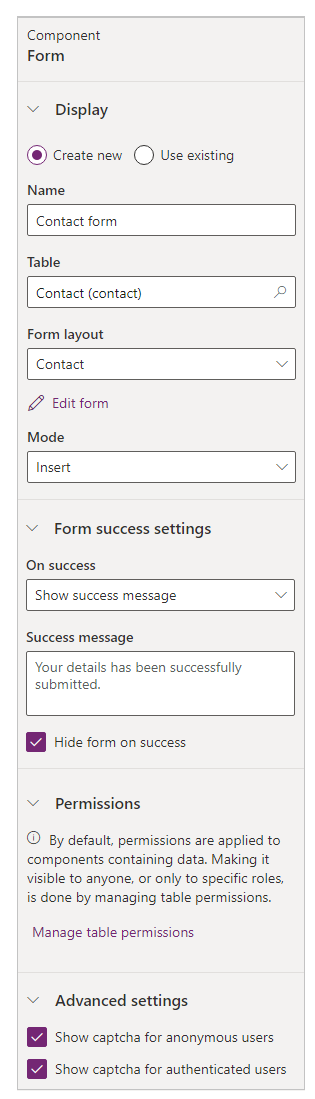
Huomautus
Oletusarvon mukaan oikeudet koskevat tietoja sisältäviä osia. Kun kaikki roolit tai vain tietyt roolit näkyvät käyttäjille, ne tehdään hallitsemalla taulukon käyttöoikeuksia.
Katso myös
Huomautus
Voitko kertoa meille dokumentaatiota koskevan kielimäärityksesi? Vastaa lyhyeen kyselyyn. (Huomaa, että tämä kysely on englanninkielinen.)
Kyselyyn vastaaminen kestää noin seitsemän minuuttia. Henkilökohtaisia tietoja ei kerätä (tietosuojatiedot).